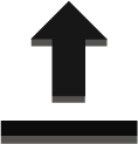Galaxy Tab: cómo publicar su video a youtube
La mejor manera de compartir un video de su Galaxy Tab es subirlo a YouTube. Como titular de una cuenta de Google, también tiene una cuenta de YouTube. Puede utilizar la aplicación de YouTube en el Galaxy Tab junto a su cuenta para subir tus vídeos a Internet, donde todo el mundo pueda verlas y hacer comentarios groseros sobre ellos. Así es cómo:
Asegúrese de que la conexión Wi-Fi está activado.
La mejor manera de subir un video es para activar la conexión Wi-Fi, que no incurre en una tarifa de datos como la red celular digital. De hecho, si usted opta por utilizar la red 4G LTE de subir un vídeo de YouTube, verás un recordatorio adecuada sobre los recargos de datos.
Inicie la aplicación Galería.
Abra el álbum que contiene el vídeo que desea cargar.
Largo de prensa el video.
Toque el botón Compartir.
Elija YouTube.
Aparecerá la ventana Subir vídeo, enumerando todo tipo de opciones y ajustes para enviar el video a YouTube.
Escriba el título del vídeo.
Toque el botón Más detalles.
Desplácese por la lista de opciones.
Usted puede escribir una descripción, especifique si hacer público el vídeo o privada, añadir etiquetas, o cambiar otros ajustes.
Toque el botón Cargar.
Volverá a la galería, y el video se carga. Continúa subir incluso si el Galaxy Tab se queda dormido.
La notificación carga aparece mientras el video se está enviando a YouTube. Cuando la carga se ha completado, la notificación se detiene la animación y se convierte en el icono Terminado Cargas.
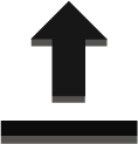
Para ver el video, abrir la aplicación YouTube. Se encuentra en la pantalla de menú Aplicaciones.
YouTube menudo toma un tiempo para procesar un video después de que ha subido. Permitir unos minutos para pasar (más tiempo para grandes videos) antes de que el vídeo esté disponible para su visualización.
Subir es el término oficial para describir el envío de un archivo de la Galaxy Tab a Internet.
Sobre el autor
 Cómo compartir un video de youtube en facebook
Cómo compartir un video de youtube en facebook Así que acaba de ver un video en YouTube y usted no puede esperar para mostrar a todos sus amigos. Bueno, resulta que Facebook es el lugar perfecto para mostrar un video en el número máximo de amigos en la cantidad mínima de tiempo.Comience por…
 Cómo subir un video a youtube
Cómo subir un video a youtube Si crea un clip de vídeo, el camino más fácil para ponerlo en su sitio Web es primero subirlo a YouTube, que ofrece herramientas para la compresión y la limpieza de su vídeo. Carga de un clip de vídeo a YouTube fácil una vez que tenga su ID…
 Anfitrión de video móvil en youtube
Anfitrión de video móvil en youtube Para los diseñadores web para móviles que no quieren que luchar para descubrir nuevos léxicos enteras de las especificaciones técnicas, la opción más sencilla es dejar de YouTube, que se muestra en la figura, hacer todo el trabajo de organizar…
 Adición de miniaturas personalizados a su canal de youtube
Adición de miniaturas personalizados a su canal de youtube Si su canal de YouTube está en buen estado, también puede proporcionar una miniatura personalizada en lugar de uno de los predeterminados de tres imágenes que YouTube recomienda para el vídeo. Sólo se puede agregar una miniatura personalizada…
 Cómo agregar videos de youtube al visuales presentaciones SlideShare mercadeo social
Cómo agregar videos de youtube al visuales presentaciones SlideShare mercadeo social Los videos pueden hacer su presentación de mercadeo social visual más atractiva y convincente, por lo SlideShare tiene una herramienta que le permite añadir cualquier vídeo de YouTube a una presentación. Sigue estos pasos:Busca el vídeo de…
 Cómo compartir vídeos de YouTube de mercadeo social visuales
Cómo compartir vídeos de YouTube de mercadeo social visuales Puede compartir cualquier video en YouTube, ya sea que usted crea o cualquier otro vídeo marketing social visual. Videos de YouTube contenido hacen atractivo para otras redes sociales.Para compartir un vídeo de YouTube, navegar hasta el video que…
 Cómo subir vídeos visuales de mercadeo social a youtube
Cómo subir vídeos visuales de mercadeo social a youtube YouTube ofrece cuatro maneras diferentes de agregar sus videos visuales de marketing social para un canal. Para acceder a la página de carga de vídeo de YouTube, haga clic en el botón Cargar que aparece en el centro de la pantalla en YouTube. (#…
 Añadir un vídeo alojados en YouTube a una entrada de blog
Añadir un vídeo alojados en YouTube a una entrada de blog El vídeo es una cosa muy deseable añadir a una entrada del blog de WordPress. Puedes subir tus propios videos a su sitio web y crear enlaces a los mismos en la entrada del blog. Desafortunadamente, usted tiene el mismo problema con el video como…
 Cómo compartir su película digital en youtube
Cómo compartir su película digital en youtube Cuando se trata de compartir el vídeo DSLR, YouTube es el estándar de facto. La página web de intercambio de videos permite a los usuarios subir, ver y compartir vídeos. Utiliza Adobe Flash Video y tecnología HTML5 para mostrar contenido de…
 Cómo utilizar las opciones de privacidad de youtube para proteger a sus hijos
Cómo utilizar las opciones de privacidad de youtube para proteger a sus hijos Al subir un video a YouTube, usted tiene la opción de hacer el video privado o público. Público videos pueden ser vistos por cualquier persona en busca de contenido en YouTube. Elegir a hacer un vídeo privado no significa que el video no puede…
 Cómo publicar vídeos de marketing youtube en facebook
Cómo publicar vídeos de marketing youtube en facebook Facebook es más que una red social - es segundo sitio de intercambio de vídeos más popular del mundo, después de YouTube. Es importante compartir sus vídeos de marketing en Facebook. Incorporación de vídeos de YouTube en sus mensajes de…
 ¿Cómo promover vídeos de marketing a través de linkedin
¿Cómo promover vídeos de marketing a través de linkedin Facebook, Twitter y YouTube son los " perros grandes " de los medios de comunicación social, pero otros vehículos pueden atraer tanta atención para sus vídeos de marketing. La clave del éxito de la comercialización de vídeo es utilizar sus…